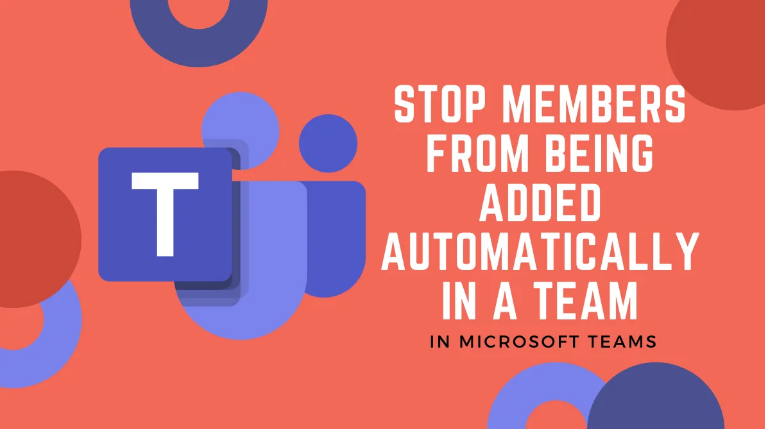স্যামসাং গ্যালাক্সি এস 10 ব্যাটারি জীবনের সমস্যাগুলি কীভাবে ঠিক করবেন
আপনি যদি চান যে আপনার গ্যালাক্সি এস 10 এর ব্যাটারি বেশি দিন স্থায়ী হয় তবে আপনি কিছু সাধারণ সমন্বয় করতে পারেন। আপনাকে প্রতি কয়েক ঘন্টা আপনার ফোন চার্জ করতে হবে না। এখানে, আমরা আপনাকে স্যামসাং গ্যালাক্সি এস 10 এর ব্যাটারি লাইফ সমস্যার সমাধান করার উপায় দেখাব।
স্যামসাং গ্যালাক্সি এস 10 ব্যাটারি জীবনের সমস্যাগুলি কীভাবে সমাধান করবেন
ব্যাটারির ব্যবহার যাচাই করুন
যখন আপনার স্যামসং গ্যালাক্সি এস 10 এর ব্যাটারি আয়ু স্বাভাবিকের চেয়ে দ্রুত চলে তখন আপনি প্রথমে ব্যাটারির ব্যবহার যাচাই করতে পারবেন। এখানে, আপনি পরীক্ষা করতে পারবেন কোন অ্যাপ্লিকেশনগুলি অত্যধিক শক্তি ব্যবহার করে। খারাপ আচরণ করে এমন অ্যাপ্লিকেশনগুলি বন্ধ বা আনইনস্টল করুন। ব্যাটারির ব্যবহার পরীক্ষা করতে, সেটিংস> ডিভাইসটির যত্ন নেওয়া> ব্যাটারিতে যান।
আরও দেখুন: স্যামসাং গ্যালাক্সি এস 10 অতিরিক্ত গরম করার সমস্যাগুলি কীভাবে ঠিক করবেন
সেরা কোডি যোগ করুন জন্য এনএফএল
ব্যাকগ্রাউন্ড অ্যাপ্লিকেশন বন্ধ করুন
আপনি যে অ্যাপ্লিকেশনগুলি খোলেন সেগুলি পটভূমিতে চলতে থাকবে, এমনকি যদি আপনি সেগুলি ব্যবহার না করেন। যদি আপনি কোনও অ্যাপ্লিকেশনটিকে পটভূমিতে রাখেন তবে আপনি সামগ্রী আপডেট করতে চালিয়ে যাবেন। আপনি যখন অ্যাপ্লিকেশনটি ব্যবহার করতে চান, এটি দ্রুত খুলবে কারণ আপনাকে প্রথম থেকেই সামগ্রীটি পুনরায় লোড করতে হবে না। এটি দক্ষ, তবে আপনি আপনার ফোনটি নিষ্ক্রিয় করতে পারেন।
আপনার ডিভাইস পুনরায় চালু করুন
এই পদ্ধতিটি ব্যাটারি সম্পর্কিত সমস্যা সহ সাধারণ সমস্যা সমাধানের জন্য কার্যকর। ফোনটি পুনঃসূচনা করতে, কেবল চাপুন এবং পাওয়ার বোতামটি ধরে রাখুন এবং পুনরায় চালু নির্বাচন করুন।
কিভাবে Life360 কাছাকাছি পেতে
ঘুম থেকে ওঠার জন্য ফাংশনটি বন্ধ করুন
অনেক স্যামসং গ্যালাক্সি এস 10 ব্যবহারকারী তাদের ফোনটি দুর্ঘটনাক্রমে পকেটে খেলতে এবং ব্যাটারিটি এত দ্রুত চালিত হওয়ার বিষয়ে অভিযোগ করেছে (মার্কিন যুক্তরাষ্ট্রে স্যামসাং কমিউনিটি ফোরামের মাধ্যমে) complained তাদের মধ্যে একটি রিপোর্ট করেছে যে তার গ্যালাক্সি এস 10 এমনকি রেকর্ডিং শুরু করেছে। আপনার যদি একই সমস্যা হয় তবে টিপ টি0 ওয়াক ফাংশনটি বন্ধ করুন।
সফ্টওয়্যার আপডেট
একটি সফ্টওয়্যার আপডেট স্যামসাং গ্যালাক্সি এস 10 ব্যাটারি সমস্যার সমাধানের সম্ভাব্য সমাধান হতে পারে। আপডেটটি সাধারণত সুরক্ষা প্যাচ এবং বাগ ফিক্সগুলির সাথে আসে যা ব্যাটারির আয়ুও উন্নত করতে পারে। আপনার ডিভাইসের জন্য কোনও সফ্টওয়্যার আপডেট রয়েছে কিনা তা পরীক্ষা করে দেখুন। সেটিংস> সফ্টওয়্যার আপডেট> ডাউনলোড এবং ইনস্টল এ যান।
শক্তি সঞ্চয় মোড
আপনি যদি এমন পরিস্থিতিতে থাকেন যেখানে আপনি আপনার ফোনটি চার্জ করতে না পারেন এবং ব্যাটারির স্তর কম থাকে, আপনি শক্তি সঞ্চয় মোড সক্ষম করতে পারেন। সেটিংস> ডিভাইস যত্ন> ব্যাটারি যান।
স্যামসাং গ্যালাক্সি এস stock স্টক ফার্মওয়্যার ডাউনলোড করুন
নিরাপদ মোডে বুট ফোন
নির্দিষ্ট অ্যাপ্লিকেশন ইনস্টল করার পরে যদি সমস্যা দেখা দেয় তবে সেফ মোডে আপনার ফোনটি শুরু করার চেষ্টা করুন। এই পদ্ধতিটি আপনাকে তৃতীয় পক্ষের অ্যাপ্লিকেশনগুলি অক্ষম করে ডিভাইসটি শুরু করতে দেয়। নিরাপদ মোডে, আপনার ফোনের ব্যাটারির আচরণ পরীক্ষা করুন। যদি ব্যাটারি লাইফ স্বাভাবিক থাকে তবে এর অর্থ এই যে কোনও একটি অ্যাপ্লিকেশন সমস্যার কারণ হয়ে দাঁড়িয়েছে। আপনি সম্প্রতি ইনস্টল করাগুলির সাথে শুরু করে আপনি অ্যাপ্লিকেশনগুলি একে একে আনইনস্টল করতে পারেন বা আপনি কারখানার পুনরায় সেট করতে পারেন। সেফ মোডে ফোনটি শুরু করার জন্য এই পদক্ষেপগুলি:
- আপনার গ্যালাক্সি এস 10 বন্ধ করুন
- আপনি বার্তাটি স্ক্রিনে বন্ধ না হওয়া পর্যন্ত পাওয়ার বোতামটি টিপুন এবং ধরে রাখুন
- বার্তাটি নিরাপদ মোড না আসা পর্যন্ত শাট ডাউন বোতাম টিপুন এবং ধরে থাকুন, তারপরে এটি নিশ্চিত করতে স্পর্শ করুন।
- প্রক্রিয়াটি শেষ হতে দিন
- প্রক্রিয়াটি শেষ হয়ে গেলে, আপনি হোম স্ক্রিনের নীচে বামদিকে নিরাপদ মোড দেখতে পাবেন
আরও পড়ুন: স্যামসাং গ্যালাক্সি এস 10 জিপিএস সমস্যাটি কীভাবে সমাধান করবেন
কারখানার ডেটা রিসেট
আপনি যদি উপরের সমস্ত পদ্ধতি সম্পাদন করে থাকেন তবে এখনও স্যামসাং গ্যালাক্সি এস 10 এর ব্যাটারি সমস্যাগুলি সমাধান করতে না পারেন তবে কারখানার ডেটা পুনরুদ্ধার করতে এটি কার্যকর হতে পারে। এই পদ্ধতিটি করতে, সেটিংস> সাধারণ প্রশাসন> রিসেট> ফ্যাক্টরি ডেটা রিসেটে যান। তারপরে, রিসেটে স্পর্শ করুন, আপনার পাসওয়ার্ড দিন এবং সমস্ত মুছুন স্পর্শ করুন।